简介:本章将深入探讨Visual Basic for Applications(VBA),一种广泛应用于Microsoft Office套件中的编程语言。尽管微软已不再支持非.NET版本的Visual Basic,VBA因其强大的Office自动化能力,仍被广泛使用。学习VBA基础如变量声明、数据类型、控制结构、函数和过程,以及理解对象模型,是掌握VBA编程的关键。此外,本章还将覆盖录制宏、调试和错误处理、用户界面设计、模块和库的使用、连接外部数据源、高级编程技巧以及最佳实践,旨在帮助读者提升办公效率,并开发满足特定业务需求的定制应用。 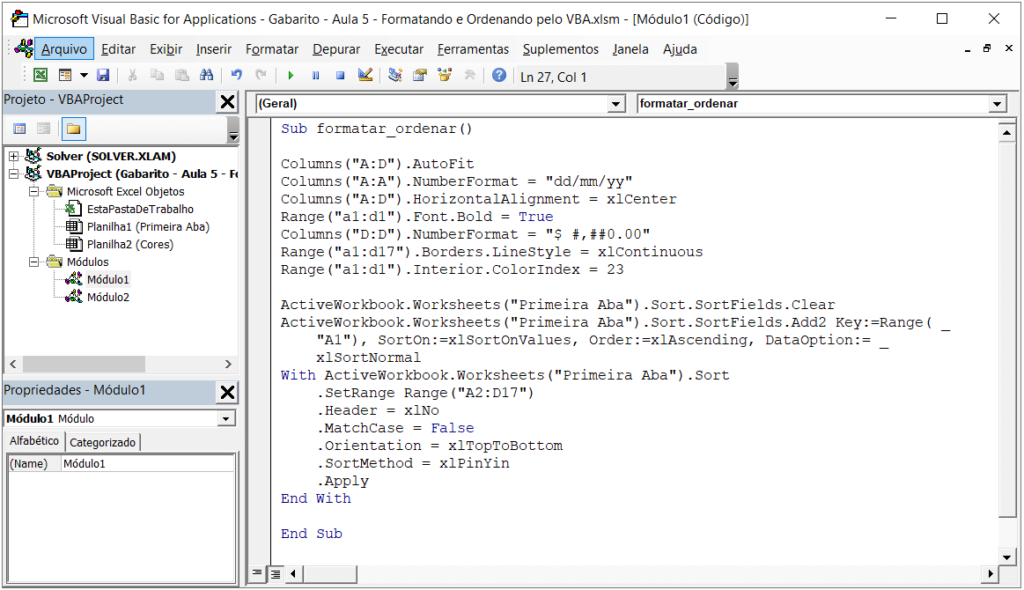
1. VBA编程基础
VBA简介
VBA(Visual Basic for Applications)是一种事件驱动的编程语言,嵌入在Microsoft Office应用程序中,使得自动化办公任务成为可能。对于IT专业人士来说,掌握VBA不仅能够提高工作效率,还能在日常工作中解决复杂的问题。
VBA的基本组成
VBA程序主要由以下几个基本元素构成: - 变量 :用于存储数据。 - 常量 :存储固定的值,不可更改。 - 表达式 :组合变量和常量,可以进行运算。 - 语句 :执行特定的任务,如赋值、循环和条件判断等。 - 函数 :封装好的代码块,用于执行特定的操作并返回结果。
开始编程的步骤
要开始VBA编程,你需要: 1. 打开Excel或其他Office应用。 2. 通过快捷键 Alt + F11 打开VBA编辑器。 3. 在VBA编辑器中插入一个新的模块(在“插入”菜单选择“模块”)。 4. 编写第一个VBA程序,例如,输入 MsgBox "Hello, VBA World!" ,然后运行它。
这是一个简单的VBA程序示例,用于弹出一个消息框:
Sub HelloWorld()
MsgBox "Hello, VBA World!"
End Sub
在这个例子中, Sub 关键字定义了一个子程序, HelloWorld 是子程序的名称, MsgBox 是调用消息框函数,而 End Sub 标志着子程序的结束。运行这个程序,就会在屏幕上弹出一个包含"Hello, VBA World!"消息的消息框。
通过这些基础知识,你可以在VBA的道路上迈出坚实的第一步,进一步深入学习对象模型、宏录制、调试、优化等进阶技术。接下来的章节将详细介绍这些内容,帮助你构建坚实的基础并逐步提升你的VBA编程技能。
2. 深入Office对象模型
深入理解Office对象模型是掌握VBA编程的核心,这一章将带您领略Office对象模型的架构,理解其中的对象、属性、方法和事件,并掌握如何编辑和控制文档对象。
2.1 对象模型概览
对象模型是由一系列相互关联的对象构成的,它为VBA提供了操作Office应用程序的接口。了解对象模型的结构是编写有效VBA代码的基础。
2.1.1 对象、属性、方法和事件
- 对象 是VBA中的基本构建块,可以是文档、工作表、图表等实际存在的组件。
- 属性 定义了对象的特征,如名称、大小、位置等。
- 方法 是对象执行的动作,例如打开文档、保存文件、打印报表等。
- 事件 是响应用户操作或其他触发条件而发生的事情,比如单击按钮、关闭文档等。
每个对象都可能包含属性和方法,而事件则通常与对象关联,当事件发生时,会调用相关的事件处理程序。
Dim obj As Object
Set obj = ThisWorkbook ' 这里ThisWorkbook是Application对象的一个属性
' 设置属性
obj.SaveAs "C:\MyDocuments\MySpreadsheet.xlsx"
' 调用方法
obj.Close SaveChanges:=True
' 事件处理
Private Sub Workbook_Open()
MsgBox "This workbook has been opened."
End Sub
在VBA中,我们可以创建、操作和销毁对象。理解对象模型让我们能有效管理Office应用程序资源。
2.1.2 常用对象的层次结构
在Office对象模型中,对象的层次结构非常重要。了解这一层次结构有助于我们编写出层次清晰、逻辑明确的代码。
以Excel为例,它的对象模型大致分为以下几个层次:
- Application对象
- Workbook对象(工作簿)
- Worksheet对象(工作表)
- Range对象(单元格区域)
- Chart对象(图表)
graph TD
A[Application] -->|包含| B[Workbook]
B -->|包含| C[Worksheet]
C -->|包含| D[Range]
B -->|包含| E[Chart]
通过图表可以清晰地看到Excel对象的层次结构,每个对象都可以通过其父对象访问。这样的结构使得VBA代码可以通过层层对象访问到任何一个具体的单元格或者图表。
2.2 深入理解Application对象
Application对象是整个Office对象模型的顶层对象,它是VBA与Office交互的起点。
2.2.1 Application对象的属性和方法
Application对象是表示整个Office应用程序的实例。它包含了大量属性和方法,用以控制整个应用程序的行为。
' 获取当前激活窗口
Dim activeWindow As Window
Set activeWindow = Application.ActiveWindow
' 更改应用程序状态
Application.ScreenUpdating = False ' 关闭屏幕更新,提升代码运行效率
Application.EnableEvents = False ' 禁用事件,避免在宏执行期间触发事件
' 使用Application对象的方法
Application.CutCopyMode = False ' 取消剪切和复制模式
对Application对象的深入理解可以帮助我们更有效地管理整个Office应用程序。
2.2.2 Application事件的监听与响应
Application对象还支持一系列事件,这些事件可以在特定操作发生时触发代码。
' Application事件示例代码
Private Sub Application_SheetSelectionChange(ByVal Sh As Object, ByVal Target As Range)
' 当单元格选择发生变化时,改变背景颜色
Target.Interior.Color = RGB(255, 0, 0)
End Sub
实现Application事件的监听和响应,可以扩展程序的功能,使其在特定条件下执行操作,例如在用户改变选择时更新界面。
2.3 编辑和控制文档对象
文档对象模型(DOM)允许VBA脚本在代码中控制文档内容。
2.3.1 文档对象模型(DOM)
文档对象模型允许程序访问和修改文档的结构和内容。DOM通常以层次结构的形式展现文档中的元素。
' Word文档操作的示例代码
Dim doc As Document
Set doc = ActiveDocument
' 获取第一个段落
Dim para As Paragraph
Set para = doc.Paragraphs(1)
' 修改段落内容
para.Range.Text = "这是修改后的文本。"
在上面的例子中,我们通过DOM访问和修改了Word文档的特定段落。DOM的层次结构是深入理解和控制Office文档的钥匙。
2.3.2 动态创建、修改和删除文档内容
通过VBA,我们可以实现文档内容的动态操作,这包括创建新内容、修改现有内容或删除不再需要的内容。
' Excel单元格操作示例代码
Dim myRange As Range
Set myRange = ThisWorkbook.Sheets("Sheet1").Range("A1")
' 创建内容
myRange.Value = "新建内容"
' 修改内容
myRange.Value = "修改后的内容"
' 删除内容
myRange.ClearContents
通过这些操作,VBA能够帮助我们自动化Office文档的内容管理,提高工作效率。
3. 从录制宏到自主编码
在进入VBA世界之前,许多用户都会使用录制宏的方式开始与VBA的初次交流。录制宏是快速生成VBA代码的过程,可以帮助用户理解VBA的基本结构,并为后续的自主编码打下坚实的基础。本章将深入探讨从宏录制到自主编码的转变过程,以及如何在这一过程中优化和重构代码。
3.1 宏录制与分析
3.1.1 宏录制的基本原理
宏录制是通过Office应用程序内置的宏录制器,自动将用户在应用程序中的操作转换为VBA代码的过程。这是学习VBA最简单的方法之一,因为用户可以不用深入了解VBA语法和编程结构,就能快速生成代码。
录制宏时,应用程序会监视用户的每一个动作,并将这些动作转换为等效的VBA命令。例如,在Excel中,如果用户执行了“复制”和“粘贴”操作,宏录制器会生成类似下面的代码:
Sub Macro1()
'
' Macro1 Macro
'
' Keyboard Shortcut: Ctrl+r
'
Range("A1").Select
Selection.Copy
Range("A2").Select
ActiveSheet.Paste
End Sub
3.1.2 录制宏的案例分析
让我们来看一个具体的案例。假设我们要在Excel中创建一个宏,自动填写并格式化一个表格。
首先,打开Excel,点击“视图”菜单下的“宏”,选择“录制宏”开始录制。接着,进行以下操作: 1. 在A 单元格输入“姓名”,并设置字体为粗体; 2. 在A 单元格输入“张三”,并在A 单元格输入“李四”; 3. 选择A2和A 单元格,将字体颜色设置为红色; 4. 最后,停止宏录制。
此时,你会得到如下代码:
Sub AutoFormatTable()
'
' AutoFormatTable Macro
'
Range("A1").Value = "姓名"
Range("A1").Font.Bold = True
Range("A2").Value = "张三"
Range("A3").Value = "李四"
Range("A2:A3").Interior.Color = RGB(255, 0, 0)
End Sub
通过这个案例,我们可以看到,宏录制器能够自动捕捉和转换大部分标准操作。但是,需要注意的是,录制的宏往往并不是最优的代码,有时它会产生冗余的代码,或者没有考虑到效率和可读性。
3.2 宏代码的优化与重构
3.2.1 优化代码的策略和技巧
优化代码意味着在不影响功能的前提下,提高代码的执行效率和可读性。在录制宏后,通常需要对自动生成的代码进行优化。
下面是一些常见的优化策略和技巧:
- 移除不必要的选择 :当代码中出现
Select和Activate时,常常可以通过直接引用对象来避免,这样做能够提高代码的执行速度。 - 利用变量存储对象引用 :这有助于减少对对象的重复查找,从而提升性能。
- 避免使用固定的单元格引用 :使用相对引用可以提高宏的灵活性。
- 优化循环结构 :对循环进行优化,如减少循环内部的计算量,可以显著提高效率。
以之前宏录制得到的代码为例,优化后的版本可能如下所示:
Sub AutoFormatTableOptimized()
'
' Optimized Macro to format a table
'
With Range("A1:A2")
.Value = Array("姓名", "张三") ' 使用数组简化代码
.Font.Bold = True
End With
Range("A3").Value = "李四"
Range("A2:A3").Interior.Color = RGB(255, 0, 0)
End Sub
3.2.2 重构代码的实际操作
重构代码是指在不改变程序外部行为的情况下,重新组织内部结构。重构可以帮助我们提高代码的清晰度、灵活性和可维护性。
以下是一些重构的实践步骤:
- 重构为子程序和函数 :将长代码块拆分成多个小型的、功能单一的子程序和函数。
- 使用参数化 :通过引入参数,使得代码能够应对更多情况。
- 提取重复代码到函数 :如果存在重复代码,应该考虑将其提取到一个单独的函数中。
- 使用常量和枚举 :定义常量和枚举可以提高代码的可读性和易于维护。
例如,将格式化表头的代码重构为一个独立的函数,可以使得代码更加清晰:
Sub AutoFormatTable()
'
' Call the FormatHeader subroutine
'
FormatHeader Range("A1:A2"), "姓名", True
Range("A2:A3").Interior.Color = RGB(255, 0, 0)
End Sub
Sub FormatHeader(rng As Range, headerName As String, isBold As Boolean)
'
' Subroutine to format the header row
'
rng.Value = headerName
rng.Font.Bold = isBold
End Sub
在本章节中,我们学习了如何使用录制宏的方式来快速获得VBA代码,并且探索了如何进一步优化和重构这些代码以提高其质量和效率。通过实践案例的分析,我们了解到了在实际编写VBA代码时可以应用的多种策略和技巧。这样,即使是通过宏录制得到的代码,也可以被转化为更加专业和高效的自主编码。在下一章节中,我们将进一步探讨如何进行高效的调试和错误处理,这是编程不可或缺的重要环节。
4. 高效调试与错误处理
4.1 调试VBA代码的策略
4.1.1 使用断点和单步执行
在VBA编程中,调试是保证代码质量不可或缺的一个环节。使用断点和单步执行是进行代码调试的常用策略。断点允许开发者在代码的特定行上暂停执行,从而可以详细检查变量的状态、对象的属性以及其他程序运行时的具体信息。
如何使用断点:
- 在VBA编辑器中,找到你想要暂停执行的代码行。
- 点击代码左侧的边缘区,一个红色圆点(断点标记)会出现。
- 运行程序,当代码执行到断点行时,它会自动暂停。
- 你可以查看和修改变量的值,并决定是继续执行(F5)、逐行执行(F8)还是跳出当前子程序(Shift + F8)。
单步执行:
- 逐行执行(F8) :每次按F8时,程序执行一行代码。
- 逐过程执行(Shift + F8) :用于跳过一个子程序的内部执行,直接执行到子程序返回。
- 继续执行(F5) :当你想要继续程序的正常运行直到遇到下一个断点时,使用此键。
4.1.2 调试窗口的使用技巧
调试过程中,VBA编辑器提供了几个窗口帮助开发者更有效地调试代码:
- 局部窗口(Local Window) :显示当前子程序内的变量及其值。
- 监视窗口(Watch Window) :允许开发者监视特定变量或表达式的值,即使它们不在当前的上下文中也可以。
- 调用堆栈(Call Stack) :显示当前的调用层次结构,可以跳到任何正在执行的子程序。
- 立即窗口(Immediate Window) :可以执行代码并立即查看结果,非常适合临时测试表达式或命令。
监视窗口使用技巧:
- 在代码中,如果你想要持续监视某个变量,右键点击变量,选择“添加监视”。
- 在监视窗口中,如果变量值有变化,VBA编辑器会自动更新显示。
- 可以在监视窗口中输入表达式,VBA会计算表达式的结果并显示。
4.2 错误处理机制
4.2.1 错误类型和捕获方法
在VBA中,错误处理是确保代码稳定性和鲁棒性的重要组成部分。错误类型分为两类:语法错误和运行时错误。语法错误通常在代码编写阶段就能被发现和修复。而运行时错误需要通过代码内的错误处理逻辑来捕获和处理。
常见的运行时错误示例:
- 文件未找到(错误号53)
- 数据类型不匹配(错误号13)
- 数组越界(错误号9)
- 非法参数(错误号5)
- 资源不足或不可用(错误号7)
错误捕获方法:
- 使用
On Error语句来定义错误处理的入口点。例如:
On Error GoTo ErrorHandler ' 跳转到ErrorHandler标签处理错误
' 正常的代码逻辑
Exit Sub ' 正常退出子程序
ErrorHandler:
' 错误处理代码
Resume Next ' 继续执行错误后的代码,或者Resume <Label>跳到指定标签
- 使用
Err对象来获取错误的详细信息。
4.2.2 自定义错误处理和恢复策略
错误处理不仅仅是为了发现错误,更重要的是要提供一种恢复策略,使得程序能够在出现错误后继续运行或优雅地结束。
自定义错误处理的步骤:
- 捕获错误 :使用
On Error语句捕获错误。 - 识别错误 :通过
Err.Number和Err.Description等属性来确定错误类型。 - 执行恢复操作 :根据错误类型执行相应的恢复逻辑。
- 记录错误信息 :将错误信息输出到日志文件或调试窗口,便于后续分析。
- 优雅地退出或继续 :根据错误的严重程度,决定是继续执行程序还是退出。
示例代码:
Sub SafeDivision()
Dim x As Double, y As Double, result As Double
On Error GoTo ErrorHandler ' 开启错误处理
y = 0
result = x / y ' 这里将会引发运行时错误
MsgBox "Result is " & result
Exit Sub
ErrorHandler:
Select Case Err.Number ' 通过错误编号进行分类处理
Case 11 ' Division by zero error
MsgBox "Cannot divide by zero", vbExclamation, "Error"
Resume Next ' 跳过出错的代码行继续执行
Case Else
MsgBox "Unexpected error: " & Err.Description, vbCritical, "Error"
Resume Next
End Select
End Sub
这个示例展示了一个除以零的错误处理过程。代码尝试执行除法操作,这会导致运行时错误,然后错误处理程序会接管并根据错误类型给出相应的处理响应。这种方法确保了程序的稳定性和用户体验。
5. 高级VBA编程与代码优化
5.1 用户界面设计的艺术
用户界面(UI)是应用程序与用户交流的门户,一个直观易用的UI能够显著提高用户的工作效率。在VBA中,我们可以通过设计表单和控件来创建自定义的用户界面。
5.1.1 设计直观易用的表单和控件
在VBA中,表单可以看作是一个自定义对话框,用户可以在其中输入信息或进行选择。表单中的控件主要包括文本框、按钮、下拉列表、复选框等。设计表单时,需要考虑以下几个方面:
- 布局合理性 :控件应按照逻辑关系和使用频率进行布局,常用的控件应放在容易触及的位置。
- 简洁性 :避免在表单上放置过多的控件,导致界面过于复杂。
- 一致性 :控件的样式和行为应保持一致,比如按钮的大小、颜色和字体。
- 反馈机制 :用户操作应有即时的反馈,如按钮点击后的视觉变化或声音提示。
5.1.2 利用VBA改进Office用户界面
VBA不仅可以用于创建独立的应用程序界面,还能用于增强Office应用程序的用户界面。例如,可以编写宏来自动打开特定的文档、调整视图设置或插入特定格式的表格。
Sub OpenDocumentAndFormat()
' 打开文档
Workbooks.Open Filename:="C:\Documents\Project1.docx"
' 设置文档视图
ActiveWindow.View = xlPageLayoutView
' 插入格式化的表格
Dim tbl As ListObject
Set tbl = ActiveSheet.ListObjects.Add(xlSrcRange, Range("$A$1:$C$10"), , xlYes)
With tbl
.Name = "ProjectTable"
.TableStyle = "TableStyleLight8"
End With
End Sub
5.2 模块和库的高级应用
模块和库是VBA项目中用来组织代码的单元。模块是包含变量、常量、过程和函数的容器。库则是一个包含多个模块的文件,可以被其他VBA项目调用。
5.2.1 模块化编程的优势与实践
模块化编程允许开发者将项目分解为独立的模块,每个模块都承担特定的功能。这种方法的优势包括:
- 代码复用 :一个模块可以在多个程序中使用,避免代码重复。
- 易于维护 :修改模块中的代码不需要改动整个项目。
- 团队协作 :不同开发者可以在同一项目中并行工作,专注于不同的模块。
5.2.2 利用库扩展VBA的功能
库可以将常用的过程和函数集中管理,方便在多个VBA项目间共享。要利用库扩展VBA的功能,你需要:
- 创建一个类库(.cls文件)。
- 在类库中声明公共类和方法。
- 将类库添加到其他VBA项目的引用中。
5.3 VBA与外部数据源的连接
VBA的一个强大之处在于其能够连接到各种外部数据源,包括数据库和Web服务,从而实现数据的导入导出和处理。
5.3.1 连接数据库和Web服务
连接数据库通常使用ADO(ActiveX Data Objects)技术。以下是一个连接到SQL Server数据库的示例:
Dim conn As ADODB.Connection
Dim rs As ADODB.Recordset
Set conn = New ADODB.Connection
Set rs = New ADODB.Recordset
conn.ConnectionString = "Provider=SQLOLEDB;Data Source=MyServer;Initial Catalog=MyDatabase;User Id=sa;Password=pass;"
conn.Open
rs.Open "SELECT * FROM MyTable", conn
' 处理rs中的记录...
rs.Close
conn.Close
Web服务可以通过WinHTTP或XMLHTTP对象来调用。例如,下面的代码演示了如何使用XMLHTTP对象向一个Web服务发送请求并接收响应:
Dim httpRequest As Object
Set httpRequest = CreateObject("MSXML2.XMLHTTP")
Dim url As String
url = "***"
httpRequest.Open "GET", url, False
httpRequest.send
Dim response As String
response = httpRequest.responseText
' 处理响应...
5.4 VBA高级技巧的探索
高级技巧是提升VBA应用效能的关键。数组操作和字符串处理是VBA中经常涉及的操作,而Windows API则提供了一种方法,可以通过VBA调用操作系统的底层功能。
5.4.1 高级数组操作和字符串处理
VBA中数组的操作非常灵活,可以动态调整数组大小,可以进行数组间的复制和比较操作。字符串处理方面,VBA提供了大量的字符串函数,能够实现复杂的文本分析和格式化任务。
5.4.2 使用Windows API增强功能
Windows API是一组预先定义的函数和子程序,它们可以用来控制Windows操作系统和硬件。通过声明API函数,VBA可以调用这些底层函数来执行特定的任务,比如自定义系统快捷键、操作系统文件夹、修改系统时间等。
5.5 编写高质量代码的最佳实践
编写高质量的代码是每一个软件开发者的追求。高质量的代码不仅执行效率高,而且易于阅读、维护和扩展。
5.5.1 代码规范与风格
代码规范包括命名约定、缩进和空格使用、代码格式等。一个良好的代码风格能够使代码更加清晰易懂。
5.5.2 性能优化与代码审查
性能优化关注于提升代码的执行速度和资源利用效率。代码审查则是通过同行评审来发现潜在问题和改进代码质量的过程。代码审查可以使用VBA的调试工具或者借助外部工具进行。
为了提升性能,开发者应该:
- 避免在循环中使用带有大量计算的操作。
- 使用适当的数据结构和算法。
- 避免全局变量的滥用。
- 减少不必要的屏幕刷新和事件触发。
通过上述的分析和讨论,我们可以看到,在VBA的高级应用中,不仅有涉及用户界面优化、模块和库的高效运用,还有对接外部数据源和探索高级编程技巧。而在维护代码质量上,规范的编码习惯和性能优化是关键。这些高级技术和策略将帮助开发者释放VBA的全部潜能,创造出更加强大且用户友好的应用程序。
简介:本章将深入探讨Visual Basic for Applications(VBA),一种广泛应用于Microsoft Office套件中的编程语言。尽管微软已不再支持非.NET版本的Visual Basic,VBA因其强大的Office自动化能力,仍被广泛使用。学习VBA基础如变量声明、数据类型、控制结构、函数和过程,以及理解对象模型,是掌握VBA编程的关键。此外,本章还将覆盖录制宏、调试和错误处理、用户界面设计、模块和库的使用、连接外部数据源、高级编程技巧以及最佳实践,旨在帮助读者提升办公效率,并开发满足特定业务需求的定制应用。
























 342
342

 被折叠的 条评论
为什么被折叠?
被折叠的 条评论
为什么被折叠?








